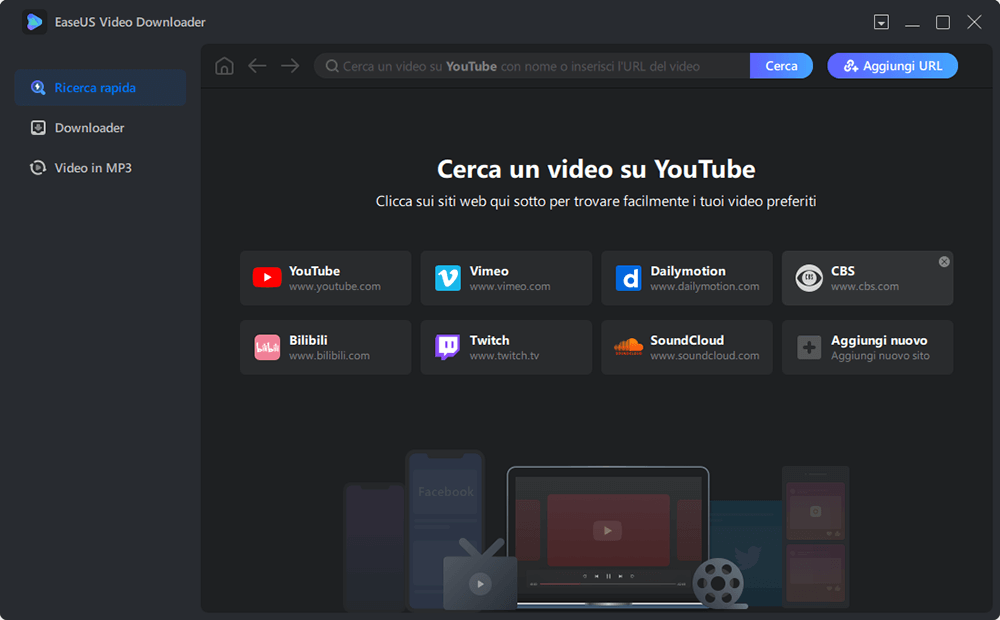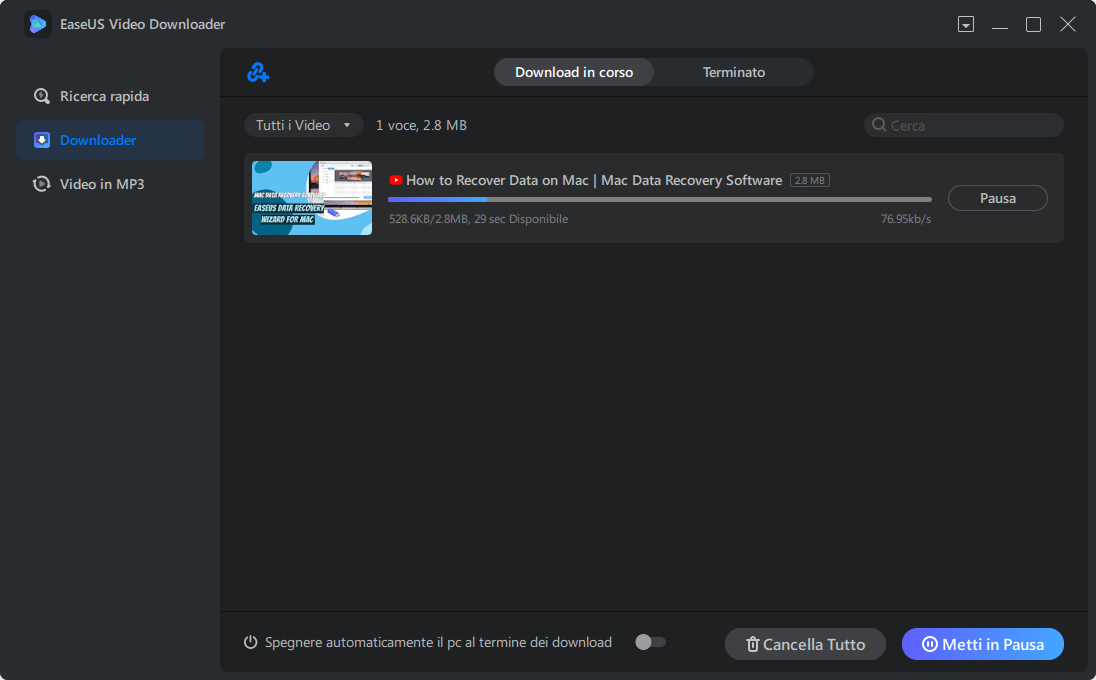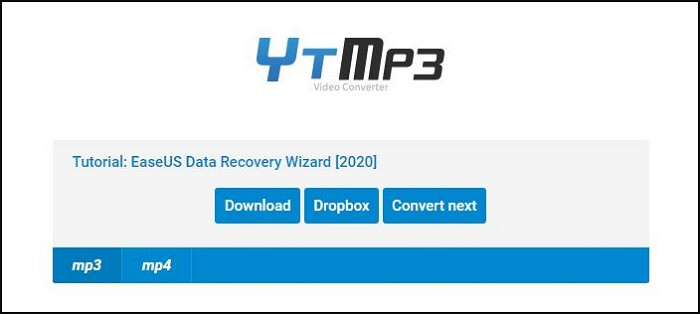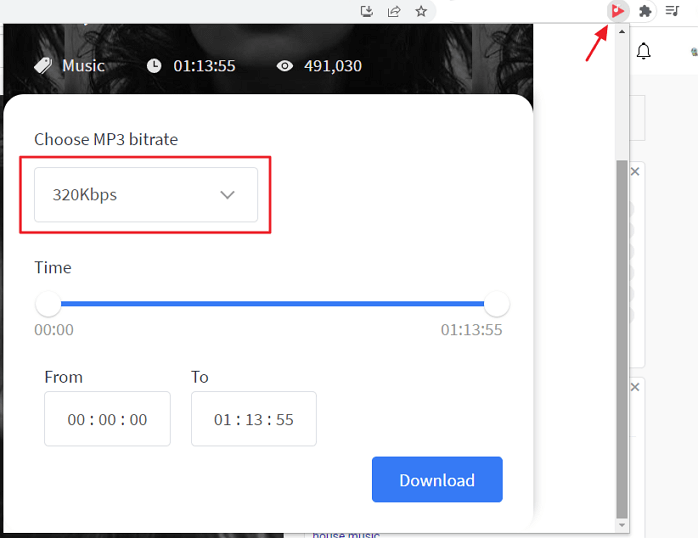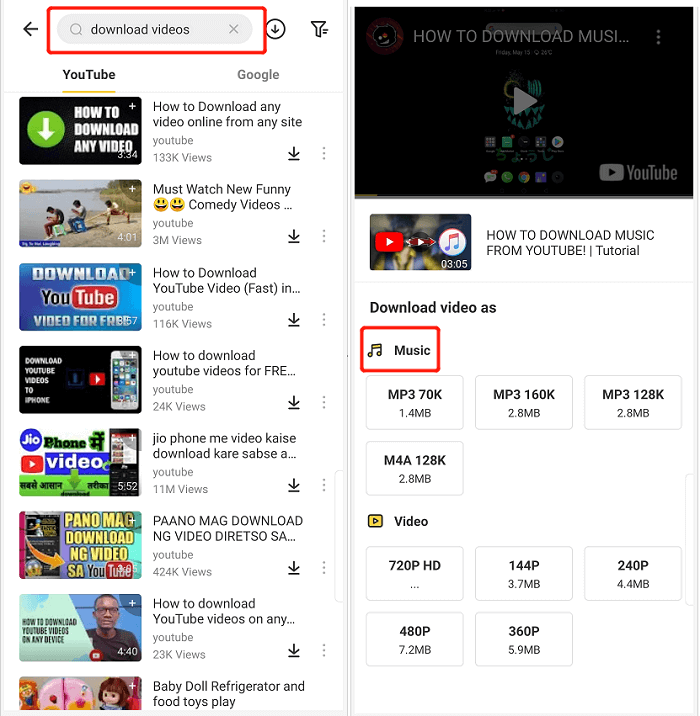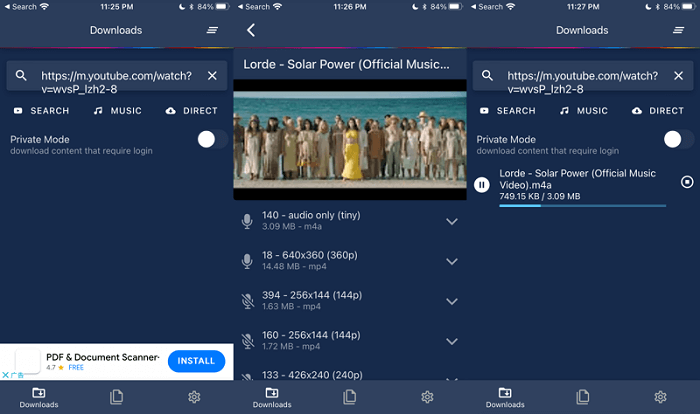Risposta rapida alla qualità audio del download di YouTube
Per scaricare l'audio di YouTube in alta qualità, il modo più semplice è usare il downloader audio/video di YouTube EaseUS Video Downloader. Per terminare il download in alta qualità, segui questi tre passaggi: seleziona la qualità audio, copia e incolla il link di YouTube e salva l'audio sul tuo PC.
Scaricando musica di YouTube di alta qualità sul tuo computer, puoi tagliarla, masterizzarla su un CD o riprodurla direttamente. Scaricando l'audio di YouTube sul tuo iPhone o Android, puoi ascoltare le tue canzoni preferite quando vuoi o imparare una lingua straniera seguendo la traccia scaricata.
Qualunque cosa tu voglia con l'audio scaricato, il tuo primo passo è scaricare questo audio sul tuo dispositivo. In questa guida, ti mostreremo come scaricare audio da YouTube di alta qualità su un computer, iPhone e Android.
Metodo 1. Scaricare audio da YouTube ad alta qualità con un downloader video
Esistono molti downloader di video di YouTube che puoi utilizzare per scaricare l'audio di YouTube, ma pochissimi supportano la cattura di audio di alta qualità e questo downloader di video - EaseUS Video Downloader è una delle pochissime opzioni che supporta il download di video/audio a 128 Kbps, 256 Kbps e persino 320 Kbps. Che tu voglia scaricare musica da YouTube o estrarre audio da video, EaseUS Video Downloader può renderlo abbastanza semplice. Oltre a questo, puoi aspettarti anche altre funzioni e caratteristiche da questo programma.
✨Caratteristiche principali:
- 100% sicuro e pulito, senza pubblicità, senza popup
- Supporta download o conversioni batch
- Supporta video 8K/4K/HD
- Supporta qualità audio a 320 kbps/256 kbps/128 kbps
- Supporta molti diversi siti Web di streaming video come Facebook, Twitter, Instagram e altri
Se vuoi provarlo, scaricalo sul tuo computer e segui questi passaggi per scaricare l'audio di YouTube in alta qualità.
👀Altre funzioni chiave:
- Converte YouTube in MP3, WAV, MP4
- Scarica la playlist o il canale YouTube
- Converte qualsiasi video locale in audio
- Scarica video cercando o utilizzando un URL
Se vuoi provarlo, scaricalo sul tuo computer e segui questi passaggi per scaricare l'audio desiderato.
Passo 1. Avvia il programma, copia la URL nella barra e poi clicca su "Cerca".
Passo 2. Dopo una breve analisi, vedrai il contenuto della URL. Clicca su "Download" per continuare.
Passo 3. Seleziona "MP3" come formato finale e seleziona la qualità audio che preferisci. Poi, clicca su "Download" per iniziare a scaricare il file MP3.
Passo 4. Attendi la fine del download e poi visualizza e riproduci il file MP3 se serve.
Dichiarazione di non responsabilità: assicurati che il tuo comportamento di download sia legale nel tuo paese! EaseUS non consiglia il download di video/audio per la vendita, la distribuzione o altri scopi commerciali.
Suggerimenti: se desideri scaricare in batch gli elementi, puoi fare clic su "Impostazioni" nell'angolo in alto a destra di questo programma e quindi preimpostare il formato di output, la qualità e i sottotitoli nella sezione Modalità download con un clic per YouTube.
Se la prossima volta avrai bisogno di scaricare e modificare video di YouTube, consulta la guida per maggiori dettagli.
Metodo 2. Come scaricare MP3 da YouTube online
Un altro modo conveniente per scaricare audio YouTube di alta qualità è utilizzare i downloader YouTube online. La parte migliore di questi downloader è che puoi usarli su un browser web senza installare alcun programma. Questo è ottimo per gli utenti che hanno bisogno di scaricare audio occasionalmente. Tuttavia, se desideri scaricare l'audio in blocco, utilizzare un downloader YouTube online non è sufficiente perché la maggior parte non supporta i download in batch. In quella situazione, avrai bisogno di un software desktop dedicato per portare a termine il lavoro.
Se rimani con i downloader online, puoi provare alcune buone opzioni come Ytmp3, YouTube to MP3 Music, YT1s, ecc. Prendiamo Ytmp3, ad esempio, e vediamo come funziona.
Passaggio 1. Vai su YouTube per trovare e aprire il video che desideri scaricare, copia il suo URL.
Passaggio 2. Apri https://yt1s.de/ e incolla l'URL copiato nella barra degli indirizzi.
Passaggio 3. Scegli un formato e fai clic sul pulsante "Converti".
![Scarica l'audio di YouTube con YTMP3]()
- Nota:
- Questo articolo è stato rivisto due volte; la prima che consigliamo non è raggiungibile. Quindi, è ovvio che alcuni strumenti online non sono abbastanza stabili, e alcuni addirittura reindirizzano a siti Web non sicuri.
Metodo 3. Scaricare audio da YouTube con un'estensione YouTube Downloader
Allo stesso modo, puoi utilizzare alcune estensioni per downloader di YouTube come Addoncrop YouTube to MP3 Converter per salvare i tuoi brani preferiti da YouTube. Addoncrop YouTube Converter è un'estensione popolare che ti consente di salvare l'audio con la migliore qualità a 320 Kbps. Nessuna registrazione e nessuna pubblicità. Puoi completare il processo di download senza uscire dalla pagina corrente. Tutto ciò che serve è aggiungere questa estensione al tuo Chrome o Firefox. Ciò che ci colpisce di più di questa estensione è che ti permette anche di tagliare e ritagliare la parte dell'audio con un clic. Se ti piace questo strumento, segui questi passaggi per usarlo.
Passaggio 1. Aggiungi l'estensione Addoncrop YouTube MP3 Converter al tuo Chrome o Firefox.
Passaggio 2. Apri il video di YouTube che desideri scaricare.
Passaggio 3. Fai clic sull'icona YouTube MP3 Converter nella barra dei menu in alto a destra del browser.
Passaggio 4. Scegli il bitrate MP3. Dovresti scegliere 320 Kbps se desideri un'alta qualità.
Passaggio 5. Fai clic su "Download" per salvare la canzone sul tuo computer.
![Addoncrop Convertitore da YouTube a MP3]()
Metodo 4. Salvare audio YouTube di alta qualità con App di download per iPhone o Android
Se desideri scaricare l'audio di YouTube sul tuo iPhone o Android, un'opzione conveniente è utilizzare un'app di download per Android o iPhone. E qui presenteremo due popolari downloader rispettivamente per Android e iPhone.
1. Snappea for Android
Snappe per Android è un downloader audio YouTube HD che può scaricare video o audio da Facebook, YouTube, Dailymotion e altri siti. Non stabilisce limitazioni al numero di elementi da scaricare. Pertanto, puoi scaricare tutti i file audio che desideri da YouTube. Ecco come usarlo.
Passaggio 1. Scarica e installa Snappea per Android sul tuo dispositivo. Se non riesci ad aprire questa app, puoi andare alle Impostazioni di sicurezza del tuo telefono per abilitare i download sconosciuti.
Passaggio 2. In Snappea, cerca il video che desideri e fai clic sull'icona Download per procedere.
Passaggio 3. Seleziona "Musica" come formato di output desiderato e scegli 128K come qualità audio di output.
![Scarica video da YouTube con Snappea per Android]()
2. Loader for iOS
Trovare un downloader YouTube per iPhone non è facile come per Android. Ciò è in parte dovuto al fatto che Apple stabilisce una restrizione rigorosa per le app provenienti da risorse sconosciute. Inoltre, scaricare musica o video da YouTube va contro i Termini di utilizzo di YouTube. Per questo motivo, Apple ha rimosso molte app per scaricare YouTube. Ma fortunatamente ne abbiamo trovato uno: Loader per te.
Loader è un'app di download multimediale multi-sorgente che può scaricare musica o video da YouTube, Deezer, SoundCloud e altre app. Se vuoi provarlo, puoi scaricarlo dall'App Store e seguire queste semplici istruzioni per scaricare invece la musica da YouTube.
Passaggio 1. Apri l'app YouTube e trova il video desiderato. Copia il collegamento a quel video.
Passaggio 2. Apri Loader e incolla l'URL nella barra degli indirizzi, tocca il pulsante di ricerca per procedere.
Passaggio 3. Scegli il formato di output e la qualità che desideri. Quindi il video verrà scaricato sul tuo iPhone.
![Downloader audio di YouTube - Caricatore]()
Conclusione
Questi sono tutti i modi per scaricare l'audio di YouTube su un computer, un dispositivo iOS o Android. Ci auguriamo che questi suggerimenti ti siano utili. Mi piace l'approccio di EaseUS Video Downloader perché offre una velocità di download elevata, un ambiente di download stabile e opzioni di download più avanzate. Quale preferisci? Scegli semplicemente il modo che preferisci.
FAQ su come scaricare audio da YouTube ad alta qualità
1. È legale scaricare audio da YouTube?
Il download per uso personale è generalmente considerato accettabile in molte regioni. Scaricare audio da YouTube è contro i Termini di servizio di YouTube, a meno che non si abbia l'autorizzazione esplicita del proprietario dei contenuti.
2. Posso scaricare audio da YouTube sul mio telefono?
Sì, ci sono app per dispositivi mobili come Snaptube che consentono di scaricare audio di YouTube direttamente sul telefono. In alternativa, puoi usare strumenti online tramite il tuo browser mobile.
3. Come faccio a scaricare l'audio da una playlist di YouTube?
Alcuni strumenti, come EaseUS Video Downloader, ti consentono di incollare un collegamento alla playlist e scaricare tutte le tracce audio in una volta sola. Assicurati che lo strumento supporti il download in batch per le playlist.
Condividi questo post con i tuoi amici se lo trovi utile!